- Yazar Abigail Brown [email protected].
- Public 2023-12-17 07:04.
- Son düzenleme 2025-01-24 12:27.
Bilinmesi Gerekenler
- Bir RTF dosyası, Zengin Metin Biçimi dosyasıdır.
- Birini Word veya Notepad++ gibi bir metin düzenleyiciyle açın.
- FileZigZag ile PDF, TXT, DOCX vb.'ye dönüştürün.
Bu makale, RTF dosyalarının ne olduğunu ve diğer metin belgelerinden nasıl farklı olduklarını ve bunların nasıl açılacağını veya PDF veya DOCX gibi farklı bir biçime nasıl dönüştürüleceğini açıklar.
RTF, teknolojiyle ilgili diğer birçok şeyin kıs altmasıdır, ancak hiçbirinin dosya biçimiyle ilgisi yoktur. Tahmine Yanıt, Gerçek Zamanlı Geri Bildirim, Re altek Fast Ethernet ve Run-Time Fault bazı örneklerdir.
RTF Dosyası Nedir?
. RTF dosya uzantısına sahip bir dosya, Zengin Metin Biçimi dosyasıdır. Düz metin dosyasından farklıdır, çünkü kalın ve italik gibi biçimlendirmeleri, ayrıca farklı yazı tiplerini, boyutları ve görüntüleri barındırabilir.
RTF dosyaları birçok program tarafından desteklendiğinden kullanışlıdır. Bu, örneğin bir macOS programı aracılığıyla bir tane oluşturabileceğiniz ve ardından aynı dosyayı Windows veya Linux'ta açıp temelde aynı görünmesini sağlayabileceğiniz anlamına gelir.
Bir RTF Dosyası Nasıl Açılır
Windows'ta bir RTF dosyasını açmanın en kolay yolu, önceden yüklenmiş olduğundan WordPad kullanmaktır. Mac kullanıyorsanız Apple TextEdit veya Apple Pages kullanılabilir.
Dosyaya çift tıklamak, bu programlardan birini açmak üzere tetiklemek için yapmanız gereken tek şey olmalıdır. Bu işe yaramazsa, başlatmak için bilgisayarınızda uygulamayı arayın ve ardından File> Open gibi menüleri kullanın, RTF dosyasını seçmek için.
LibreOffice, OpenOffice, AbleWord, Jarte, AbiWord, WPS Office ve SoftMaker FreeOffice gibi temelde aynı şekilde çalışan başka metin düzenleyiciler ve kelime işlemciler de vardır.
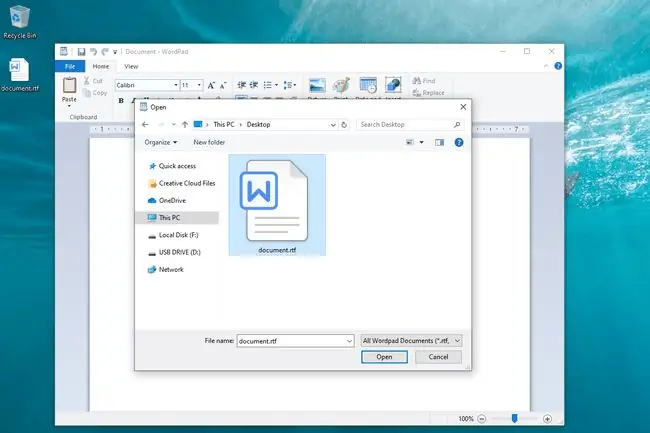
Zoho Docs ve Google Docs, RTF dosyalarını çevrimiçi açmanın ve düzenlemenin iki yoludur. Çevrimiçi uygulamaların avantajı, hiçbir şey yüklemenize gerek olmamasıdır! Dosyanızı içe aktarmak için yükleme seçeneğini kullanın ve ardından onu düzenleyebilir, yazdırabilir, paylaşabilirsiniz, vb.
Google Dokümanlar kullanıyorsanız, onu Google Drive hesabınıza yükleyebilir ve ardından Dokümanlar'a aktarabilir veya doğrudan Dokümanlar sitesinden nasıl yükleyeceğinizi öğrenebilirsiniz.
RTF dosyalarını destekleyen her programın dosyayı aynı şekilde görüntüleyemeyeceğini anlamak önemlidir. Bunun nedeni, bazı programların RTF formatının daha yeni özelliklerini desteklememesidir. Aşağıda bununla ilgili daha fazla bilgi var.
Birini açmanın diğer ücretsiz olmayan yollarından bazıları, Microsoft Word veya Corel WordPerfect'i kullanmayı içerir.
Bu Windows RTF düzenleyicilerinden birkaçı, Linux ve Mac ile de çalışır. macOS kullanıyorsanız dosyayı açmak için Apple TextEdit veya Apple Pages'ı da kullanabilirsiniz.
Dosya, birlikte kullanmak istemediğiniz bir programda açılıyorsa, Windows'ta varsayılan RTF açıcıyı değiştirebilirsiniz. Örneğin, dosyayı Not Defteri'nde düzenlemek istiyor ancak bunun yerine OpenOffice Writer'da açılıyorsa bu değişikliği yapmak yardımcı olabilir.
Bir RTF Dosyasını Dönüştürme
Dosyayı dönüştürmenin en hızlı yolu FileZigZag gibi bir çevrimiçi araç kullanmaktır. RTF'yi, desteklenen diğer birçok biçimin yanı sıra DOC, PDF, TXT, ODT veya HTML dosyası olarak kaydedebilirsiniz. RTF'yi PDF'ye veya PNG, PCX veya PS'ye destekleyen başka bir çevrimiçi yöntem de Zamzar'dır.
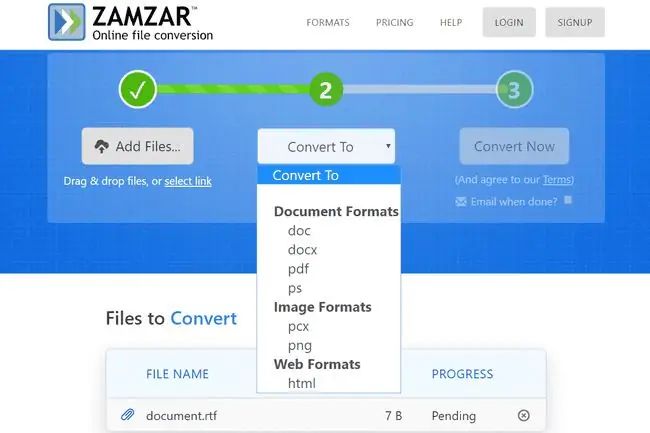
Doxillion, RTF'yi DOCX'e ve bir dizi başka belge biçimine kaydedebilen ücretsiz bir belge dosyası dönüştürücüdür.
Yine başka bir yöntem, editörlerden birini yukarıdan kullanmaktır. Dosya zaten açıkken, farklı bir dosya biçimine kaydetmek için Dosya menüsünü veya bir tür Dışa Aktar seçeneğini kullanın.
RTF Formatıyla İlgili Daha Fazla Bilgi
RTF formatı ilk olarak 1987'de kullanıldı, ancak 2008'de Microsoft tarafından güncellenmeyi bıraktı. O zamandan beri formatta bazı revizyonlar yapıldı. Bir belge düzenleyicinin dosyayı, onu oluşturanla aynı şekilde gösterip göstermeyeceğini belirleyen, hangi RTF sürümünün kullanıldığına bağlıdır.
Örneğin, bir RTF dosyasına bir resim ekleyebilseniz de, okuyucuların tümü en son RTF spesifikasyonuna güncellenmediği için nasıl görüntüleneceğini bilmiyor. Bu olduğunda, resimler hiç görüntülenmez.
RTF dosyaları bir zamanlar Windows yardım dosyaları için kullanılıyordu, ancak o zamandan beri CHM dosya uzantısını kullanan Microsoft Derlenmiş HTML Yardım dosyaları ile değiştirildi.
Biçimin ilk sürümü 1987'de yayınlandı ve MS Word 3 tarafından kullanıldı. 1989'dan 2006'ya kadar 1.1'den 1.91'e kadar olan sürümler yayınlandı ve son RTF sürümü XML işaretlemesi, özel XML etiketleri, parola gibi şeyleri destekliyordu. koruma ve matematik öğeleri.
RTF formatı XML tabanlı olduğu ve ikili olmadığı için, dosyayı Notepad gibi bir düz metin düzenleyicide açtığınızda içeriği gerçekten okuyabilirsiniz.
RTF dosyaları makroları desteklemez, ancak bu ". RTF" dosyalarının makro açısından güvenli olduğu anlamına gelmez. Örneğin, makrolar içeren bir MS Word dosyası, güvenli görünmesi için. RTF dosya uzantısına sahip olacak şekilde yeniden adlandırılabilir, ancak daha sonra MS Word'de açıldığında, gerçek bir RTF dosyası olmadığı için makrolar hala normal şekilde çalışabilir.
Dosya uzantıları benzer görünse de, RTF dosyaları WRF veya SRF dosyalarıyla aynı değildir.
SSS
Bir RTF dosyası virüs olabilir mi?
Evet, ancak nadiren. Çoğu dosya biçiminde olduğu gibi, kötü amaçlı yazılım içeren RTF dosyaları vakaları olmuştur, bu nedenle web'den indirdiğiniz dosyaları ücretsiz virüsten koruma yazılım programlarından biriyle tarayın.
Android'de bir RTF dosyasını nasıl açarım?
Resmi Dropbox, Google Drive ve Microsoft Office uygulamaları, Android'de RTF dosyalarını açabilir. Ayrıca Google Play Store'da RTF dosyalarını açmaya adanmış çok sayıda uygulama bulabilirsiniz.
Bir kelime belgesini RTF dosyası olarak nasıl kaydederim?
Microsoft Word'de, File > Save As > Save as Type seçeneğine gidin ve Zengin Metin Biçimi (.rtf) öğesini seçin. Word'de bir RTF dosyasını açmak için, belgeye göz atarken Tüm dosyalar öğesinin seçili olduğundan emin olun.






